ios14怎么改图标_快捷指令自定义图标教程
iOS14系统的开放性相对来说更大了一些,桌面的一些小组件什么的都可以由用户自己的来设置 。很多更新了iOS14系统的小伙伴,想要修改桌面上的应用图标,但是还不知道该如何操作 。下面小编就为大家带来了iOS14自定义图标的教程,希望能帮助到你 。

文章插图
ios14怎么改图标?1、首先打开IPhone手机的快捷指令app,点击右上角的【+】按钮;
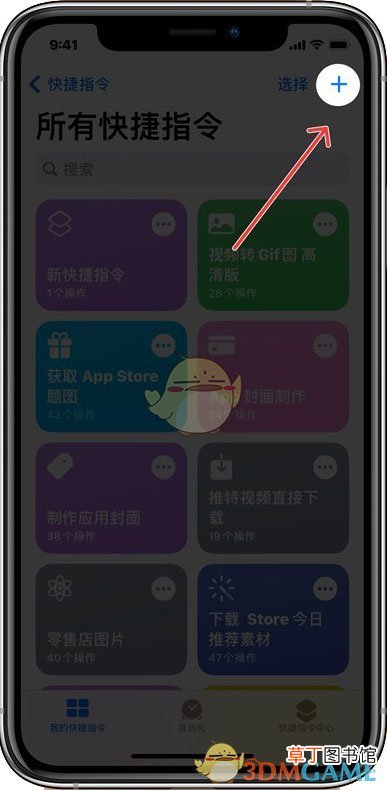
文章插图
【ios14怎么改图标_快捷指令自定义图标教程】2、然后进入新建快捷指令页面,点击【添加操作】一项;

文章插图
4、在搜索栏输入【打开APP】,选择操作【打开APP】;

文章插图
5、然后在点击打开右侧的蓝色字体【选择】;

文章插图
6、输入需要修改图标的软件名称,以微信为例,搜索微信,选择;

文章插图
7、然后再点击右上角的三个点【更多】;

文章插图
8、接着在详细信息页面,选择【添加到主屏幕】;
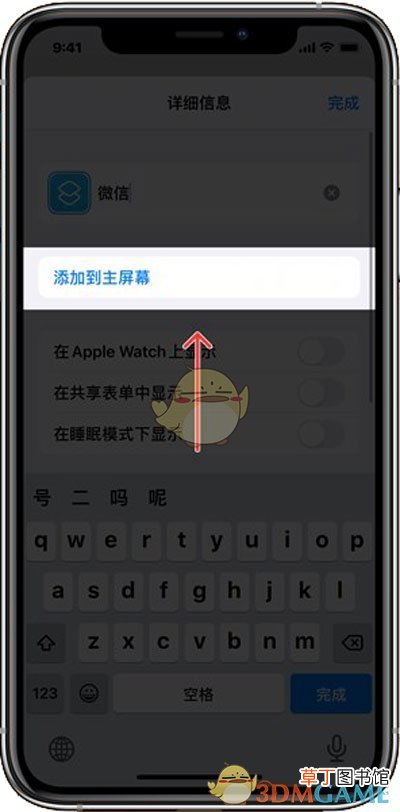
文章插图
9、在新页面,点击左侧的图标,然后选择【选区照片】;
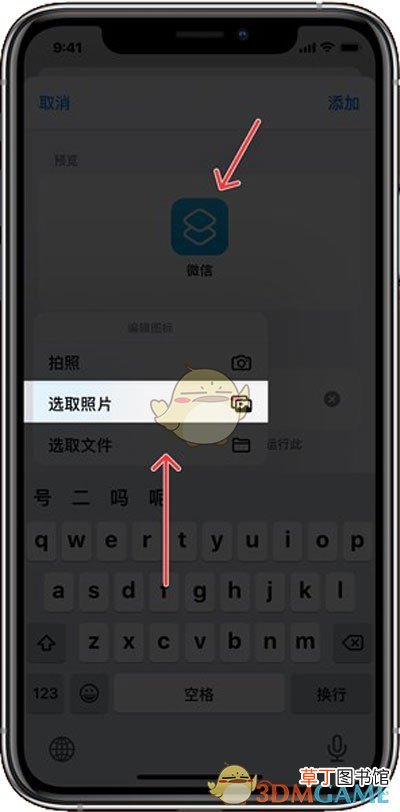
文章插图
10、选择后,可以看到修改图片后的图标效果,如果不喜欢可以再次选择修改,点击右上角的【添加】;

文章插图
11、最后点击右上角的【完成】按钮,保存该指令;
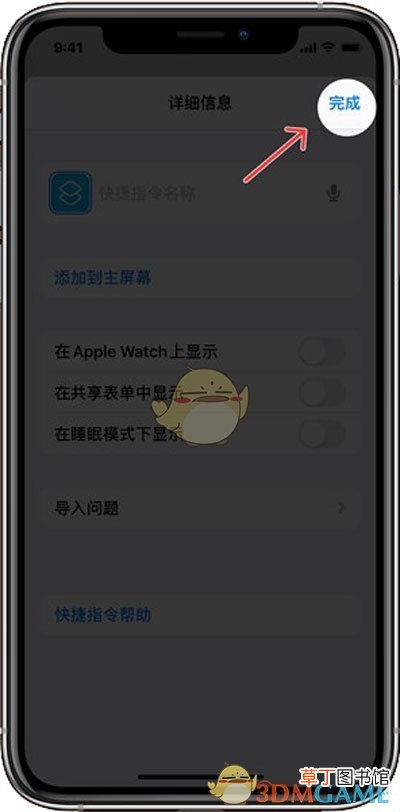
文章插图
12、创建完之后,将原先的应用移动至APP资源库;

文章插图
13,需要注意的是,该方法是通过添加到主屏幕的图标“快捷指令”跳转到相应的app,原先的app图标并没有真的修改,而且也不会有推送通知 。
推荐阅读
- 阴阳师4周年孩子们的委托怎么做_鹤羽之佑孩子们的委托完成方法
- 原神略表歉意成就怎么向提米道歉_略表歉意成就完成方法介绍
- 适合男生的洗面奶推荐 高夫男士洗面奶怎么样
- 挑选笔记本电脑的3个注意点 笔记本电脑怎么选择
- 怎么把图片变成有相机信息
- 鼻头缩小的手术方法及过程 鼻头缩小手术怎么做
- 生蚝怎么打开
- 保存螃蟹的小妙招 河蟹怎么保存不会死
- 原神留云解密宝箱怎么拿_留云火柱解密攻略
- ios14照片无可用内容怎么办_ios14照片小组件提示无可用内容解决办法














